Come trasmettere i video di YouTube alla TV con Chromecast
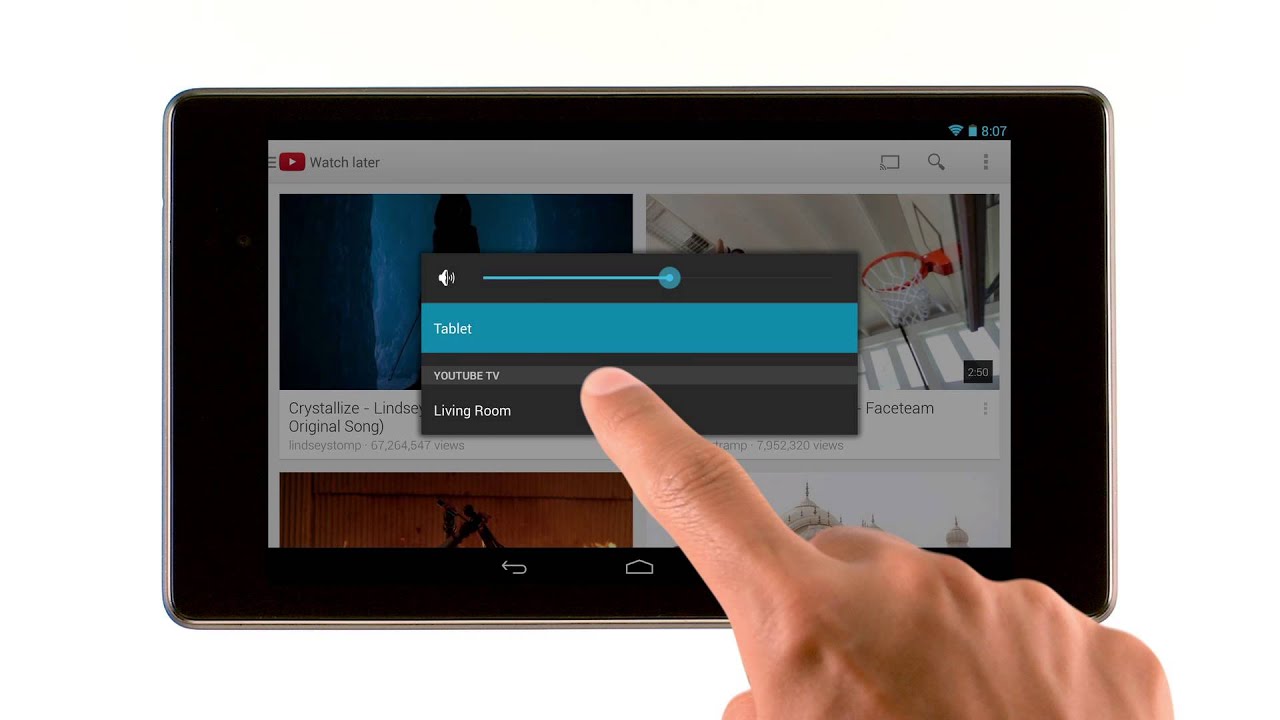
Vi siete mai chiesti come ottenere i vostri video preferiti di YouTube in streaming sul vostro televisore? Questa guida vi fornirà istruzioni passo passo su come utilizzare Chromecast per trasmettere i contenuti di YouTube da una serie di dispositivi, tra cui la vostra smartphone o tablet Android, iPhone, iPad, computer portatile Mac o Windows o Chromebook al televisore. 🖥️📺
Collegamento del dispositivo a Chromecast
Prima di tutto, assicuratevi che il vostro dispositivo e Chromecast siano collegati al stessa rete Wi-Fi. In questo modo il processo di fusione diventerà fluido e senza problemi. 📶✔️
Utilizzo dell'app YouTube per il casting
Per iniziare, aprire il file YouTube sul dispositivo. ❤️ Cercare e premere il tasto Pulsante di fusione, quindi selezionare il proprio Dispositivo Chromecast dall'elenco. 🎬🏞️
Riproduzione di video di YouTube sul televisore
Quindi, selezionare un video di propria scelta e premere Gioco. Voilà! Il video viene trasmesso direttamente sul televisore. 📺🎵 La bellezza di Chromecast vi permette di controllare la riproduzione o regolare il volume direttamente dal vostro dispositivo. 🔈✔️
Creare una coda TV
Volete mettere in fila una serie di video da guardare? Nessun problema! Potete creare un playlist direttamente sul proprio dispositivo o in collaborazione con amici connessi alla stessa rete Wi-Fi. Basta sfogliare un video e premere Coda TV. I video della playlist verranno riprodotti uno dopo l'altro senza soluzione di continuità. 🎞️🎬
Controllo della riproduzione su dispositivi Android
Se siete utenti Android, rallegratevi! 🎉 È possibile controllare la riproduzione dall'applicazione barra di notifica o schermata di blocco mentre il video continua a essere riprodotto sul televisore. È possibile passare a un'altra applicazione senza interrompere lo streaming. Questa funzione multitasking è davvero vincente! 📱💻
Utilizzo di Chromecast con altre applicazioni
Ma aspettate! 🤚 La bontà di Chromecast non si esaurisce con YouTube. Chromecast supporta anche altre app. Cercate il Pulsante di fusione in queste applicazioni supportate e godetevi un maggior numero di contenuti online preferiti direttamente sul vostro televisore. 🛋️🍿
Conclusione: 🏁
Ed ecco fatto! Il casting dei video di YouTube sul televisore con Chromecast è facile, comodo e divertente. Trasformate il vostro salotto in un hub di intrattenimento personale e godetevi i vostri video preferiti su uno schermo più grande. Sfruttate al massimo il vostro Chromecast oggi stesso! 🎉👏
FAQ
Che cos'è Chromecast?
Chromecast è un dispositivo di streaming di Google che consente lo streaming di contenuti da smartphone e tablet direttamente su un televisore. Si tratta di un piccolo dispositivo che si inserisce nella porta HDMI del televisore e gli consente di accedere a Internet.
Come posso trasmettere i video di YouTube alla TV utilizzando Chromecast?
Collegare il Chromecast alla porta HDMI del televisore e a una fonte di alimentazione; assicurarsi che il Chromecast e il dispositivo con YouTube siano sulla stessa rete Wi-fi. Aprire l'applicazione YouTube sul dispositivo, avviare il video e toccare l'icona "cast".
È necessaria una connessione a Internet per utilizzare Chromecast?
Sì, sia il Chromecast che il dispositivo da cui si desidera effettuare il cast devono essere connessi a Internet.
Posso trasmettere i video di YouTube dai dispositivi iOS alla TV utilizzando Chromecast?
Sì, è possibile trasmettere i video di YouTube da dispositivi Android e iOS al televisore utilizzando Chromecast.
La qualità video diminuisce quando si proiettano i video di YouTube tramite Chromecast?
No, la qualità video dovrebbe rimanere invariata. Tuttavia, la qualità potrebbe variare a causa di fattori quali la potenza del segnale e la velocità di Internet.
Posso trasmettere i video di YouTube dal computer alla TV utilizzando Chromecast?
Sì, è possibile eseguire il cast dal browser Chrome sul computer al televisore tramite Chromecast.
Perché non riesco a vedere il pulsante Cast nell'app di YouTube?
Assicurarsi che il dispositivo e il Chromecast siano collegati alla stessa rete Wi-Fi. Inoltre, verificare che l'app YouTube sia aggiornata all'ultima versione.
Perché il pulsante Cast è grigio nell'app YouTube?
Un pulsante Cast in grigio spesso indica problemi con la connessione di rete o problemi di compatibilità. Provate a riavviare il dispositivo o il router, oppure verificate che il dispositivo sia compatibile con Chromecast.
Chromecast è compatibile con tutti i televisori?
Chromecast è compatibile con qualsiasi televisore dotato di ingresso HDMI.
Posso utilizzare Chromecast con una smart TV?
Sì, è possibile utilizzare Chromecast con una smart TV, a condizione che il televisore abbia un ingresso HDMI disponibile.
Esiste un modo per trasmettere i video di YouTube alla TV senza Chromecast?
Sì, è possibile trasmettere i video di YouTube al televisore anche con altri metodi, come AirPlay per i dispositivi Apple o Screen Mirroring per i dispositivi Android.
Posso utilizzare Chromecast senza Wi-Fi?
No, Chromecast richiede una connessione Wi-Fi attiva per funzionare.
Perché il video di YouTube impiega troppo tempo a caricarsi sul mio televisore?
Ciò potrebbe essere dovuto a una connessione Internet lenta o a problemi con Chromecast o l'app YouTube. Provate a riavviare il dispositivo o a verificare la velocità della connessione.
Come si controlla il volume dei video di YouTube durante il casting?
È possibile utilizzare i pulsanti del volume sul dispositivo o sul telecomando del televisore per controllare il volume durante il casting.
Posso lanciare i video di YouTube Music?
Sì, è possibile trasmettere qualsiasi contenuto da YouTube, compresi i video musicali.
Perché non riesco a lanciare alcuni video di YouTube?
Alcuni video di YouTube potrebbero essere esclusi dal casting a causa di restrizioni sui contenuti.
Quali tipi di contenuti possono essere trasmessi tramite Chromecast?
È possibile trasmettere video, musica, foto e schermo dal dispositivo al televisore.
Posso utilizzare il mio dispositivo durante il casting dei video di YouTube?
Sì, è possibile utilizzare altre applicazioni o funzioni sul dispositivo mentre si trasmettono i video di YouTube alla TV.
È possibile connettere altri dispositivi al mio Chromecast mentre lo sto utilizzando?
Sì, Chromecast può essere utilizzato da più dispositivi sulla stessa rete Wi-Fi, ma la persona che effettua il casting ha il controllo sui contenuti.
Chromecast supporta il 4K?
Sì, Chromecast Ultra supporta i contenuti 4K. Tuttavia, la versione base di Chromecast supporta fino a 1080p.
Quanto costa Chromecast?
Il costo di Chromecast può variare a seconda del modello e della località, ma in generale va da $30 a $70.
Posso mettere in pausa un video durante il casting?
Sì, è possibile mettere in pausa, riprodurre o modificare il video tramite l'app YouTube sul dispositivo durante il casting.
Il casting scarica più rapidamente la batteria del mio dispositivo?
L'attività di casting consuma più energia rispetto all'attività di non casting, ma l'effetto sulla batteria dipende dal dispositivo specifico e dalla durata del casting.
Chromecast è compatibile con Amazon Prime Video e Netflix?
Sì, Chromecast è compatibile con la maggior parte dei servizi di streaming, compresi Amazon Prime Video e Netflix.
È necessario aggiornare Chromecast?
Di solito Chromecast si aggiorna automaticamente quando è collegato a Internet, ma è consigliabile verificare la presenza di aggiornamenti per garantire un funzionamento ottimale.
Posso lanciare i video di YouTube da tutte le regioni?
Sì, è possibile lanciare i video di YouTube da tutte le regioni. Tuttavia, alcuni video potrebbero essere limitati in alcune regioni a causa di restrizioni sui contenuti.
Quanti dispositivi possono collegarsi a Chromecast contemporaneamente?
È possibile collegare più dispositivi a Chromecast, ma solo uno alla volta.
L'utilizzo di Chromecast comporta costi aggiuntivi oltre al costo del dispositivo?
No, Chromecast non comporta costi aggiuntivi. Tuttavia, potrebbe essere necessario sottoscrivere abbonamenti per specifici servizi di streaming.
Posso utilizzare un assistente vocale con Chromecast?
Sì, Chromecast funziona con Google Assistant, che consente di controllare lo streaming tramite comandi vocali.
Posso trasmettere un video di YouTube Live con Chromecast?
Sì, è possibile trasmettere i video di YouTube Live al televisore utilizzando Chromecast.
 ping.fm
ping.fm 